#Linux学习笔记# 站长建站常用SSH命令大全 博主自用公开 史上最实用版 适用于 CentOS/RockyLinux 站长重要基础技能
这些命令经过博主不断更新 自2013年博主开始从虚拟主机转移VPS后 这些命令就一直在使用 并不断更新修正 至今2023已经十年
以前使用vesta面板 命令更多 现在使用国产傻瓜面板 很多命令都省略了
命令大多都亲测可用无误 新手也可无忧使用 适用于 CentOs/RockyLinux 请选择适合自己的命令食用
自己未测试前请勿用于生产环境 可测试无误后再用 本站不对任何命令造成的数据损失负责 谢谢理解
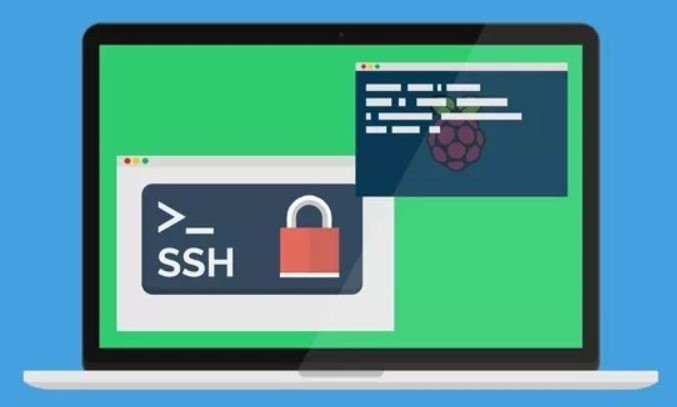
######## 常见命令 #########
马上关机 shutdown -h now
说明正在运行的内核版本
cat /proc/version 适用于 所有linux系统 Ubuntu、Debian、centos等
cat /etc/redhat-release
yum -y update --skip-broken --nobest 升级所有包改变软件和系统设置系统内核都升级
rpm -qa |grep -i centos-release RockyLinux无效
清屏 clear
解压 unzip 1.zip
wordpress权限解决 chown -R admin /www/*/您的网站目录
彻底删除文件夹及其子目录不提示 rm -rf /home/test
创建目录 mkdir + 文件名 比如 mkdir /var/www/test
######## 宝塔命令 #########
yum install -y wget && wget -O install.sh https://download.bt.cn/install/install_6.0.sh && sh install.sh
yum install -y wget && wget -O install.sh http://103.224.251.67:5880/install/install_6.0.sh && sh install.sh
#########aapanel命令 #######
yum install -y wget && wget -O install.sh http://www.aapanel.com/script/install_6.0_en.sh && bash install.sh
yum install -y wget && wget -O install.sh http://www.aapanel.com/script/install_6.0_en.sh && bash install.sh forum
rm -f /www/server/panel/data/bind.pl 宝塔最简单关闭绑定已失效
https://www.bt.cn/btcode.html 宝塔命令大全
停止/etc/init.d/bt stop
启动/etc/init.d/bt start
重启/etc/init.d/bt restart
##############buyvm如何挂载BLOCK STORAGE SLABS存储盘##############
先用fdisk -l可以看前面后台分配存储盘到VPS下成功没。如果显示有二个盘就好。
查看硬盘列表:
ls /dev/disk/by-id/
格式化硬盘:
mkfs.ext4 -F /dev/disk/by-id/scsi-0BUYVM_SLAB_VOLUME-66666
创建挂载目录:
mkdir -p /second
挂载硬盘到second目录:
mount -o discard,defaults /dev/disk/by-id/scsi-0BUYVM_SLAB_VOLUME-666666 /second
查看挂载结果
df -l
设置开机后自动挂载:
echo ‘/dev/disk/by–id/scsi-0BUYVM_SLAB_VOLUME-66666 /second ext4 defaults,nofail,discard 0 0′ | tee –a /etc/fstab
如果过程中出现错误:mkfs: failed to execute mkfs.ext4: No such file or directory
需要安装e4fsprogs Centos下安装命令如下:
yum install e4fsprogs –y
请将上面的66666改成自己的
如果你也想拥有BUYVM 80TB nvme超大硬盘 10G口万兆不限速不限量史上最牛X VPS请戳我购买
#BuyVM主机优惠码# 512MB小鸡补货! 需要赶快抢! 超低价自动备份+免费快照功能,支持DIY添加80TB额外NVME硬盘
############## 新手教程:测试VPS性能简单测试命令推荐集合 ###########
1.TOP命令
Top命令显示了实际CPU使用情况,默认情况下,它显示了服务器上占用CPU的任务信息并且每5秒钟刷新一次。你可以通过多种方式分类它们,包括PID、时间和内存使用情况。
2.查看CPU 内存 硬盘信息
命令 cat /proc/cpuinfo(CPU信息)
cat /proc/meminfo(内存信息)
df -l(查看硬盘信息)
fdisk -l(查看硬盘使用信息)
free -m 查看内存使用情况
3.命令:wget http://cachefly.cachefly.net/100mb.test 下载测速
然后下载的文件 我们不喜欢想删怎么办 参考
Linux-Centos wget命令下载的默认路径目录是什么
4.四种命令 测试LINUX服务器的磁盘I/O性能
测试 Linux 服务器 I/O 性能:
dd bs=64k count=4k if=/dev/zero of=test 最没有参考价值,很多垃圾VPS都会用这个
dd bs=64k count=4k if=/dev/zero of=test; sync不怎么严格
dd bs=64k count=4k if=/dev/zero of=test conv=fdatasync 国外标准,不怎么严格
dd bs=64k count=4k if=/dev/zero of=test oflag=dsync 国内标准,严格,有参考价值
解释一下,第一条是最没有参考价值和最后一条可能会有 400 倍的差距,一些不良主机上就会用说主机的 I/O 多么多么牛X。
最后一条超过 10M 可以正常建站,超过 50M 就无敌拉。最有一条很严格,也是国内发烧最喜欢的了。
我在自己NVME硬盘上测试 是下面的数据 基本5GB/S 最后一条最严格的也有306MB/S 真是牛逼plus 希望以后自己买个服务器也达到这个水准 真是没说的了
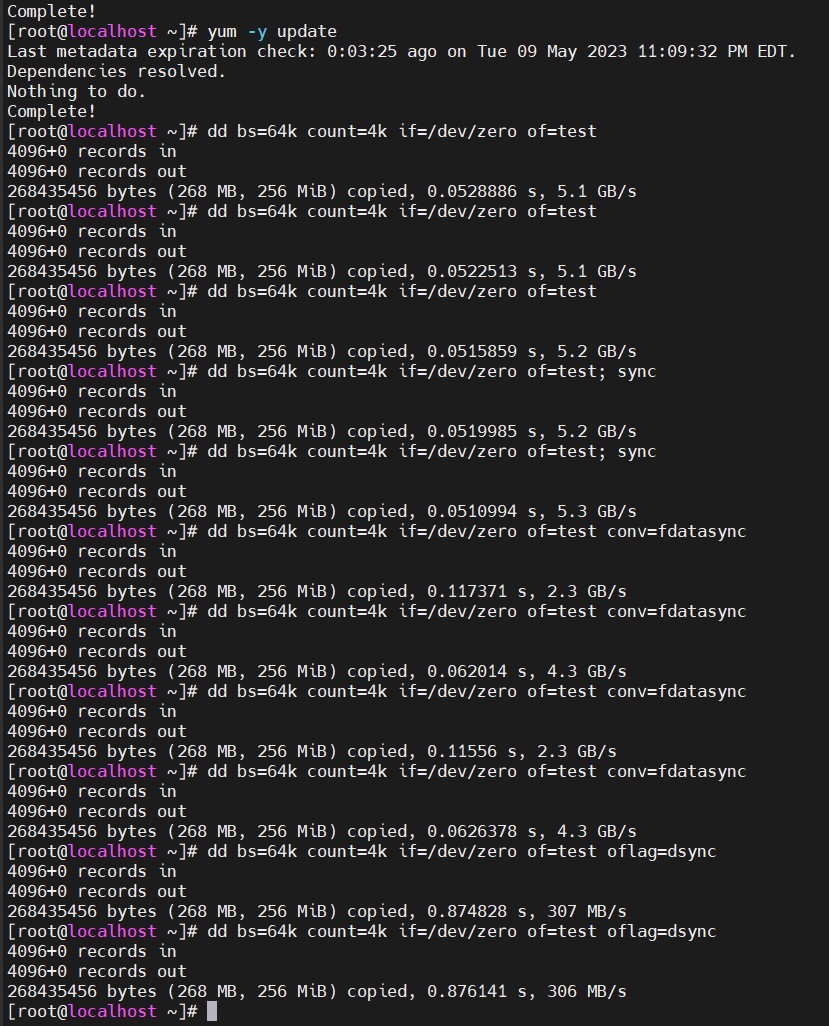
5.其他命令
命令:iostat (磁盘和内存使用率)
命令:Vmstat (进程、内存、页面I/O块和CPU等信息的监控)
####如何在 CentOS 7 中安装或升级最新的内核#####
https://linux.cn/article-8310-1.html
https://blog.csdn.net/ZZY1078689276/article/details/96827973
1.1在 CentOS 7 上启用 ELRepo 仓库,请运行:
# rpm --import https://www.elrepo.org/RPM-GPG-KEY-elrepo.org
# rpm -Uvh http://www.elrepo.org/elrepo-release-7.0-2.el7.elrepo.noarch.rpm
1.1.2在 rockylinux 上启用 ELRepo 仓库,请运行:
# yum -y install elrepo-release
1.2仓库启用后,你可以使用下面的命令列出可用的内核相关包:
# yum --disablerepo="*" --enablerepo="elrepo-kernel" list available
1.3 接下来,安装最新的主线稳定内核:
# yum --enablerepo=elrepo-kernel install kernel-ml
2.1为了让新安装的内核成为默认启动选项,你需要如下修改 GRUB 配置:
打开并编辑 /etc/default/grub 并设置 GRUB_DEFAULT=0。意思是 GRUB 初始化页面的第一个内核将作为默认内核。
2.2接下来运行下面的命令来重新创建内核配置。
# grub2-mkconfig -o /boot/grub2/grub.cfg
3.删除旧有内核版本前,我们先重启电脑,将电脑选择为最新版内核版本启动,通过下面的方式查看当前操作系统所使用的内核版本。
# uname -r
查看检测当前系统所有的内核版本
rpm -qa | grep kernel
这里我们以删除kernel-3.10.0-957.27.2.el7.x86_64内核版本为例来进行说明。
注意 heders/tools开头的最好不要删 有可能是系统软件之类
# rpm -qa | grep kernel
yum remove kernel-3.10.0-957.27.2.el7.x86_64
锐速支持的版本
CentOS/7.0/4.1.5-x86_64-linode61/x64/3.10.61.0/0/serverspeeder_3151
CentOS/7.1/3.10.0-229.1.2.el7.x86_64/x64/3.10.61.12/0/serverspeeder_2727
CentOS/7.1/3.10.0-229.1.2.el7.x86_64/x64/3.11.20.4/0/serverspeeder_3283
CentOS/7.2/3.10.0-327.el7.x86_64/x64/3.11.20.5/0/serverspeeder_72327
降级
查看版本
yum --enablerepo=elrepo-kernel list |grep kernel*
安装某个版本
yum install kernel-3.10.0-957.12.2.el7
yum install kernel-3.10.0-229.1.2.el7.x86_64.rpm(这个是锐速支持的内核 但是官方无法安装 因为 列表里面没有) 执行以下命令强制更新
rpm -ivh http://soft.91yun.pw/ISO/Linux/CentOS/kernel/kernel-3.10.0-229.1.2.el7.x86_64.rpm --force
装完查看 rpm -qa | grep kernel
*****************************************************************
CentOS7使用firewalld打开关闭防火墙与端口
在 CentOS 设置 iptables
https://wiki.centos.org/zh/HowTos/Network/IPTables
*****************************************************************
【配置文件目录】 1、/etc/firewalld/ 2、/usr/lib/firewalld/
1、firewalld的基本使用
启动: systemctl start firewalld
关闭: systemctl stop firewalld
查看状态: systemctl status firewalld
显示状态: firewall-cmd --state
查看所有打开的端口: firewall-cmd --zone=public --list-ports
开启一个端口呢
firewall-cmd --zone=public --add-port=80/tcp --permanent
firewall-cmd --zone=public --add-port=8888/tcp --permanent
重新载入 firewall-cmd --reload
删除 firewall-cmd --zone= public --remove-port=80/tcp --permanent
############## Linux升级系统命令 CentOS ##################
yum update -y bash
Ubuntu如何升级
sudo apt-get update && sudo apt-get install bash
区别
yum -y update
升级所有包,改变软件设置和系统设置,系统版本内核都升级
yum -y upgrade
升级所有包,不改变软件设置和系统设置,系统版本升级,内核不改变
yum update kernel
# rpm -qa |grep -i centos-release 查看已安装内核发行版信息
******************给服务器配置虚拟IP,其实也就是多分配个IP地址***************
① 首先查看一下现有网卡的IP地址,用root特权运行下面的命令:
ip addr
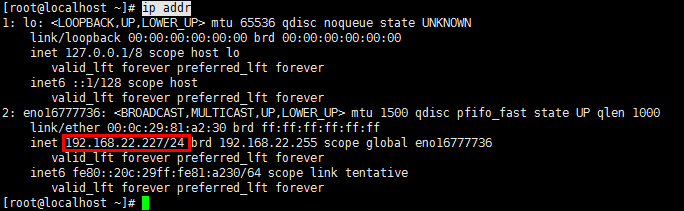
从上面的详细信息中,可以看到服务器的网卡名是eno16777736,ip地址是192.168.22.227。
网卡的配置文件存储在 /etc/sysconfig/network-scripts/ 目录下。每个网卡的详细内容将会以不同的名字存储,比如ifcfg-eno16777736。
② 打开此配置文件,并且再添加一个IP地址
编辑文件 /etc/sysconfig/network-scripts/ifcfg-eno16777736:
vi /etc/sysconfig/network-scripts/ifcfg-eno16777736
像下面那样加入额外的IP地址。
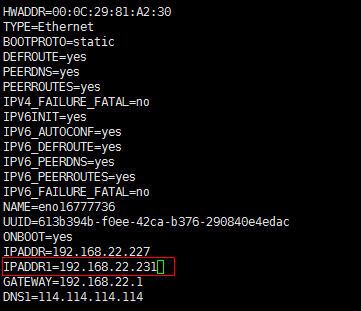
这样就添加了一个IP地址:IPADDR1=”192.168.22.231″当然,也可以添加更多的ip地址。
IPADDR2=”192.168.22.232″…
最后的格式就是:
IPADDR=1.1.1.2(your ip1)
IPADDR1=2.2.2.2(your ip2)
NETMASK=255.255.255.0
GATEWAY=1.1.1.1 (网桥)
DNS1=8.8.8.8 (dns可略)
ZONE=public (必须有)
当然如果文件本身木有 GATEWAY 我们需要命令来查看
netstat -rn 即可显示GATEWAY
或者 route -n 也可
最后,保存并退出文件。快捷键:shift+z+z
重启网络服务来使更改生效。
systemctl restart network
③ 检查一下是否已经加入了ip地址。
输入命令:
ip addr
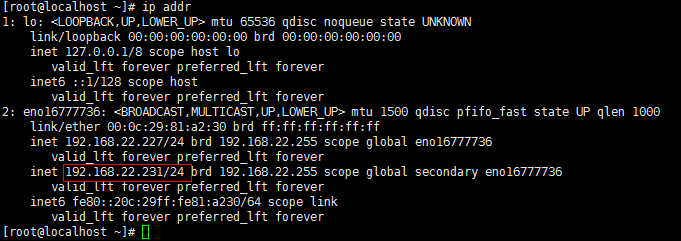
如你所见,单个网卡已经有2个ip地址了。
centos8 适用
Rockylinux8.5/8.6的网络管理
一、网络开启:
1、查看网络状态:[root@rockylinux tmp]# systemctl status NetworkManager
2、开机启动网络:[root@rockylinux tmp]# systemctl enable NetworkManager
3、取消开机启动网络:[root@rockylinux tmp]# systemctl disable NetworkManager
4、开启网络:[root@rockylinux tmp]# systemctl start NetworkManager
5、重启网络:[root@rockylinux tmp]# systemctl restart NetworkManager
6、关闭网络:[root@rockylinux tmp]# systemctl stop NetworkManager
二、nmcli管理网络:
1、nmcli概述:[root@rockylinux tmp]# nmcli -h
